Illustrator绘制萌萌的青蛙柯密特图标
文章来源于 优设,感谢作者 幽灵公主 给我们带来经精彩的文章!设计教程/矢量教程/Illustrator教程2014-08-29
今天我们的教程,要从呆萌的青蛙柯密特说起,教程利用简单的形状和工具就可以完成,最后给大家展示如何一秒变色,教程有点难度的地方都有译者注解,童鞋们可以放心打开软件练习啦。
今天我们的教程,要从呆萌的青蛙柯密特说起,教程利用简单的形状和工具就可以完成,最后给大家展示如何一秒变色,教程有点难度的地方都有译者注解,童鞋们可以放心打开软件练习啦。
先看看效果图
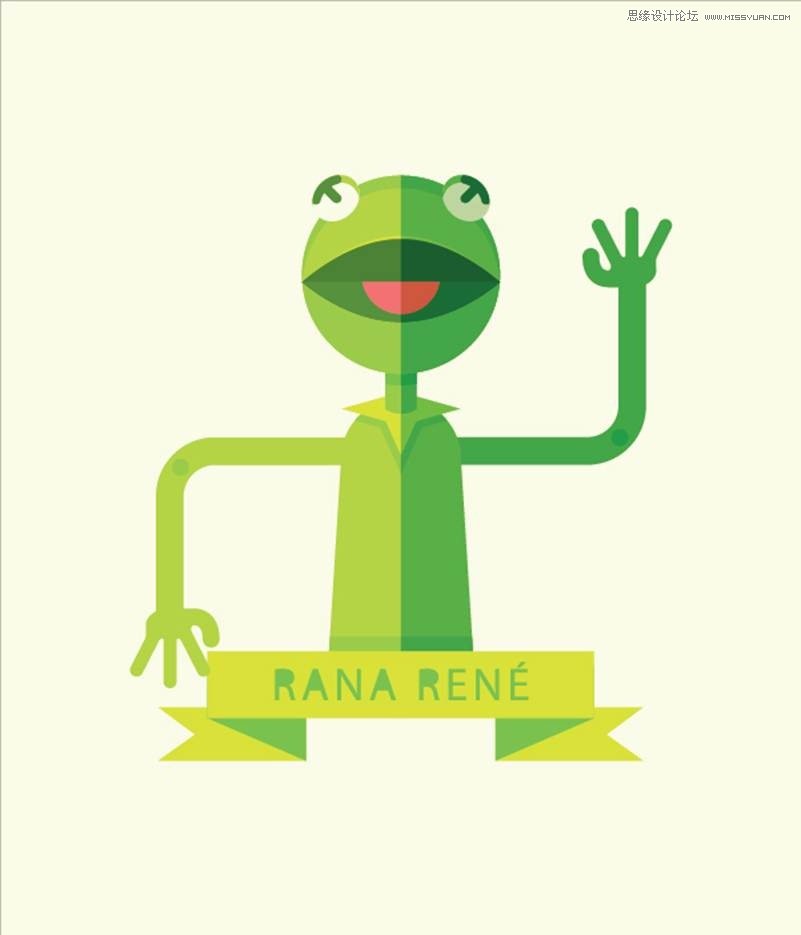
一、绘制草图
第1步
在图层面板新建一个图层。顶层用来绘制图像 (重命名为”Draw”),底层用来绘制草图 (重命名为”Sketch”)
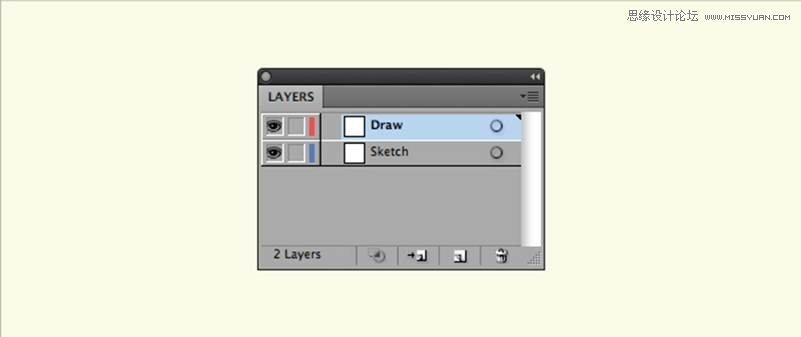
第2步
用融合笔工具(Shift + B)在 “Sketch”图层中来画一个草图。如果你有数位板的话会容易很多,如果没有平板,你也可以用铅笔勾勒一个草图,然后用摄像头拍下来或是把它扫描进去。 不用画太多细节,只需注意比例和构成,之后你可以进行任何必要的调整。
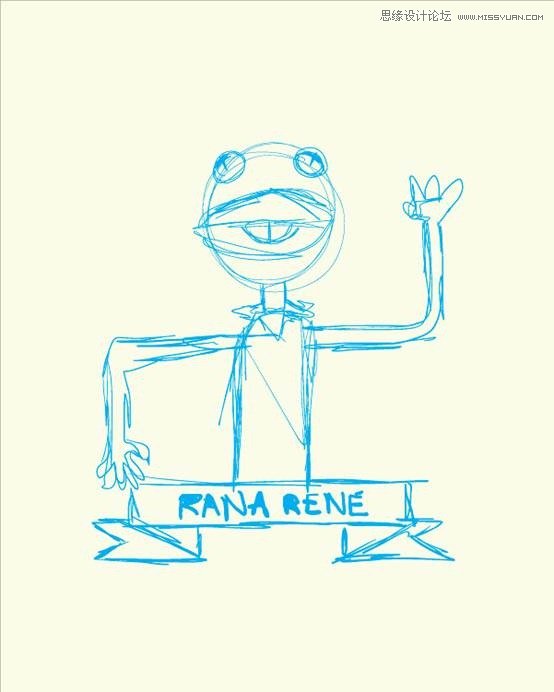
第3步
把草图的不透明度调整为40%并锁住“Sketch”图层。
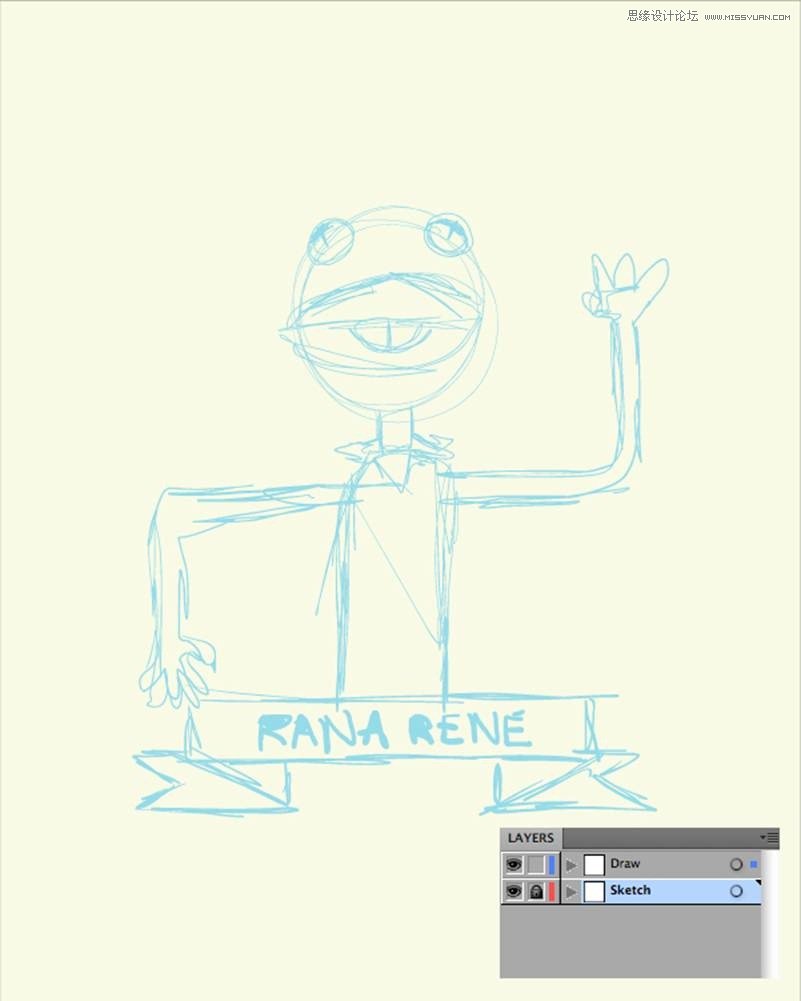
二、画头
第1步
柯密特的头是一个正圆,所以选择椭圆工具(L),按住Shift键,画一个正圆。
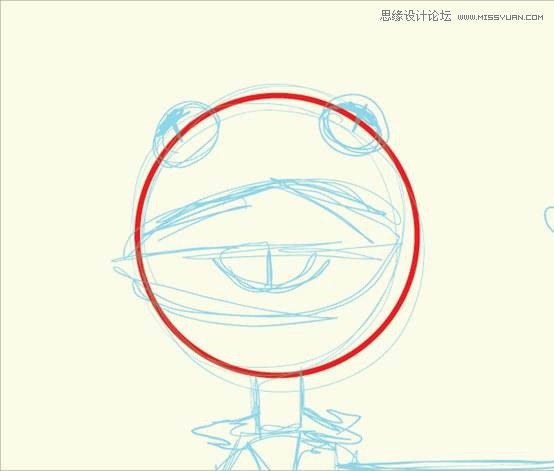
第2步
嘴的部分我们先画一个椭圆,再进行其他的调整。
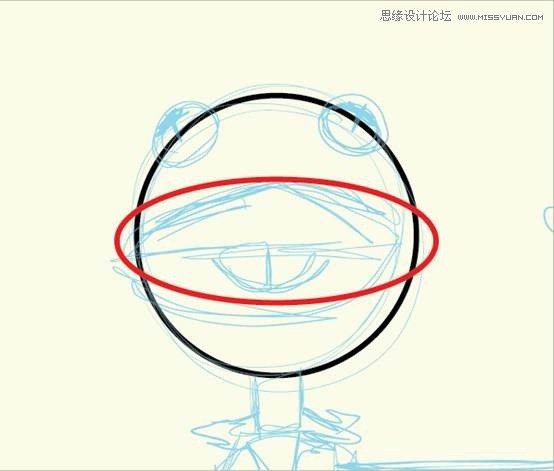
 情非得已
情非得已
推荐文章
-
 Illustrator绘制扁平化风格的建筑图2020-03-19
Illustrator绘制扁平化风格的建筑图2020-03-19
-
 Illustrator制作扁平化风格的电视机2020-03-18
Illustrator制作扁平化风格的电视机2020-03-18
-
 Illustrator绘制渐变风格的建筑场景插画2020-03-12
Illustrator绘制渐变风格的建筑场景插画2020-03-12
-
 佩奇插画:用AI绘制卡通风格的小猪佩奇2019-02-26
佩奇插画:用AI绘制卡通风格的小猪佩奇2019-02-26
-
 插画设计:AI绘制复古风格的宇航员海报2019-01-24
插画设计:AI绘制复古风格的宇航员海报2019-01-24
-
 房屋插画:AI绘制圣诞节主题的房屋插画2019-01-21
房屋插画:AI绘制圣诞节主题的房屋插画2019-01-21
-
 圣诞插画:AI绘制简约风格圣诞节插画2019-01-21
圣诞插画:AI绘制简约风格圣诞节插画2019-01-21
-
 灯塔绘制:AI绘制的灯塔插画2019-01-21
灯塔绘制:AI绘制的灯塔插画2019-01-21
-
 时尚船锚:AI绘制鲜花装饰的船锚图标2019-01-18
时尚船锚:AI绘制鲜花装饰的船锚图标2019-01-18
-
 扁平宝箱图形:AI绘制游戏中常见的宝箱2019-01-18
扁平宝箱图形:AI绘制游戏中常见的宝箱2019-01-18
热门文章
-
 Illustrator制作复古风格的邮票效果2021-03-10
Illustrator制作复古风格的邮票效果2021-03-10
-
 Illustrator制作扁平化风格的电视机
相关文章5132020-03-18
Illustrator制作扁平化风格的电视机
相关文章5132020-03-18
-
 Illustrator绘制渐变风格的建筑场景插画
相关文章2072020-03-12
Illustrator绘制渐变风格的建筑场景插画
相关文章2072020-03-12
-
 标志设计:用AI制作2.5D风格的LOGO图标
相关文章26042019-04-16
标志设计:用AI制作2.5D风格的LOGO图标
相关文章26042019-04-16
-
 饼图工具:用AI制作立体图形教程
相关文章17832019-03-26
饼图工具:用AI制作立体图形教程
相关文章17832019-03-26
-
 城市图标:用AI软件制作描边城市图形
相关文章7762019-03-19
城市图标:用AI软件制作描边城市图形
相关文章7762019-03-19
-
 可爱图标:用AI制作细描边风人物教程
相关文章6802019-03-19
可爱图标:用AI制作细描边风人物教程
相关文章6802019-03-19
-
 字母海报:用AI制作翻页风格海报教程
相关文章13652019-03-19
字母海报:用AI制作翻页风格海报教程
相关文章13652019-03-19
-
 2.5D插画:用AI绘制2.5D风格剪纸插画
相关文章8432019-03-08
2.5D插画:用AI绘制2.5D风格剪纸插画
相关文章8432019-03-08
